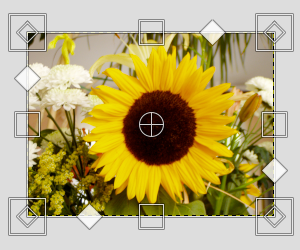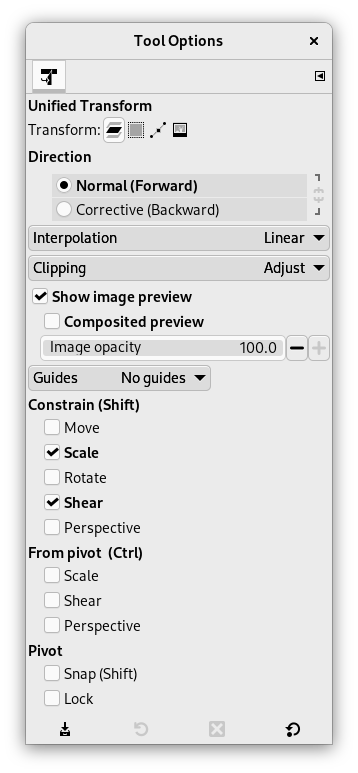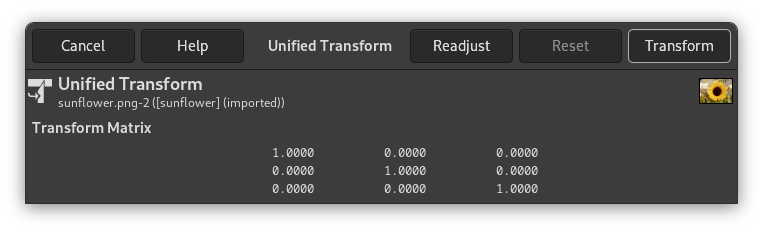Αυτό το εργαλείο συνδυάζει πολλαπλά εργαλεία: Περιστροφή, Κλιμάκωση, Διάτμηση και Προοπτική, εκτελώντας μία ή περισσότερες από αυτές τις ενέργειες μονομιάς σε μια μοναδική πράξη. Ο συνδυασμός δύο ή περισσότερων επιλογών σας δίνει σχεδόν άπειρες δυνατότητες μετασχηματισμού.
Όπως τα άλλα εργαλεία μετασχηματισμού, αυτό το εργαλείο δουλεύει στην ενεργή στρώση (προεπιλογή).
Μετά την επιλογή του ενοποιμένου εργαλείου μετασχηματισμού στην εργαλειοθήκη, πατήστε στο παράθυρο της εικόνας. Πολλά στοιχεία εμφανίζονται στο παράθυρο της εικόνας:
-
Πολλά είδη λαβών στα άκρα:
-
 Diamonds for shearing
Diamonds for shearing
-
 Squares for scaling.
Squares for scaling.
-
 Small diamonds for changing perspective, in large squares for
Scaling.
Small diamonds for changing perspective, in large squares for
Scaling.
Πατήστε και μεταφέρτε μια λαβή για να εκτελέσετε την ενέργεια του σχετικού εργαλείου
-
-
Ένας κύκλος με σταυρό μέσα του στο κέντρο του παραθύρου της εικόνας για το κέντρο περιστροφής. Πατήστε και μεταφέρετε αυτόν τον κύκλο για να μετακινήσετε το κέντρο περιστροφής. Μπορεί να τοποθετηθεί εκτός του παραθύρου της εικόνας και ακόμα όπου θέλετε στην οθόνη (αλλά δεν μπορείτε πλέον να το δείτε, εκτός και μεγεθύνετε το παράθυρο της εικόνας).
-
Ο δείκτης ποντικιού έρχεται με μικρά εικονίδια που διαφέρουν ανάλογα με τη θέση:
-
Στη στρώση: Εικονίδιο μετακίνησης,
-
Έξω από τη στρώση: Εικονίδιο περιστροφής,
-
Στις λαβές: Εικονίδιο διάτμησης ή προοπτικής ή κλιμάκωσης,
-
Στον κύκλο κέντρου περιστροφής: Εικονίδιο μετακίνησης και περιστροφής.
-
-
Η γραμμή κατάστασης, στο τέλος του παραθύρου εικόνας, εμφανίζει το όνομα του τρέχοντος εργαλείου.
Υπάρχουν διαφορετικές δυνατότητες για να ενεργοποιήσετε το εργαλείο:
-
From the main menu: → → .
-
Πατώντας το εικονίδιο του εργαλείου:
στην εργαλειοθήκη.
-
By pressing the Shift+T keyboard shortcut.
Normally, tool options are displayed in a window attached under the Toolbox as soon as you activate a tool. If they are not, you can access them from the main menu through → → which opens the option window of the selected tool. The available tool options can also be accessed by double clicking the corresponding tool icon in the Toolbox.
- Μετασχηματισμός, Κατεύθυνση, Παρεμβολή, Περικοπή, Εμφάνιση προβολής προεπισκόπησης, Οδηγοί
-
![[Σημείωση]](images/note.png)
Σημείωση Αυτές οι επιλογές περιγράφονται στις κοινές επιλογές εργαλείων μετασχηματισμού.
- Περιορισμοί
-
Μετακίνηση: όταν αυτή η επιλογή δεν είναι σημειωμένη, η μετακίνηση της στρώσης είναι ομαλή. Σημειώνοντας αυτήν την επιλογή περιορίζει τη κίνηση σε 45° από το κέντρο.
Κλιμάκωση: όταν σημειωθεί αυτή η επιλογή, η αναλογία διαστάσεων διατηρείται.
Σχήμα 14.115. Επιλογή περιορισμού κλιμάκωσης
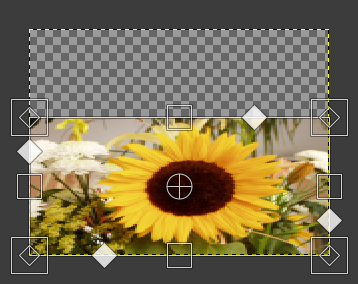
"Scale" option under "Constrain" not checked; "Scale" option under "From pivot" not checked
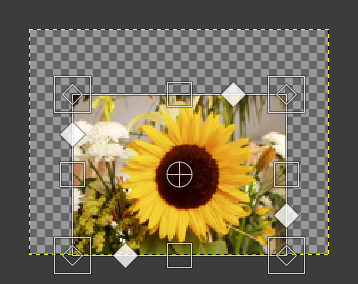
"Scale" option under "Constrain" checked; "Scale" option under "From pivot" not checked
Περιστροφή: η προεπιλεγμένη περιστροφή είναι ομαλή. Όταν αυτή η επιλογή είναι σημειωμένη, η περιστροφή πηγαίνει με βήματα 15°.
Διάτμηση: κανονικά, για να ψαλιδίσετε τη στρώση, μεταφέρετε το αντίστοιχο εικονίδιο κατά μήκος ενός άκρου στρώσης. Εάν αυτή η επιλογή δεν είναι σημειωμένη (προεπιλογή), μπορείτε να απομακρυνθείτε από αυτό το άκρο. Εάν αυτή η επιλογή είναι σημειωμένη, οι λαβές αποκοπής παραμένουν σε αυτό το άκρο.
Προοπτική: κανονικά, για να αλλάξετε την προοπτική, μεταφέρετε το αντίστοιχο εικονίδιο κατά μήκος ενός άκρου στρώσης. Εάν αυτή η επιλογή δεν είναι σημειωμένη (προεπιλογή), μπορείτε να απομακρυνθείτε από αυτό το άκρο. Εάν αυτή η επιλογή είναι σημειωμένη, οι λαβές προοπτικής παραμένουν σε αυτό το άκρο ή σε διαγώνιο.
Σχήμα 14.116. Επιλογή περιορισμού προοπτικής
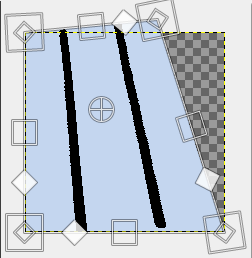
"Perspective" option under "Constrain" not checked; "Perspective" option under "From pivot" not checked
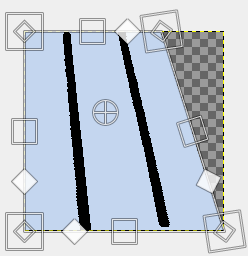
"Perspective" option under "Constrain" checked; "Perspective" option under "From pivot" not checked
- Από το κέντρο περιστροφής
-
Κλιμάκωση:
Σχήμα 14.117. Κλιμάκωση από το κέντρο περιστροφής
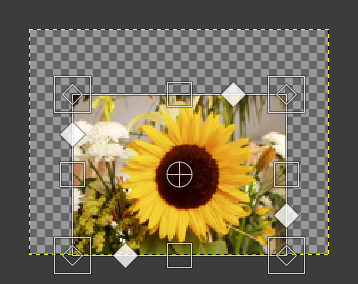
"Scale" option under "Constrain" checked; "Scale" option under "From pivot" not checked
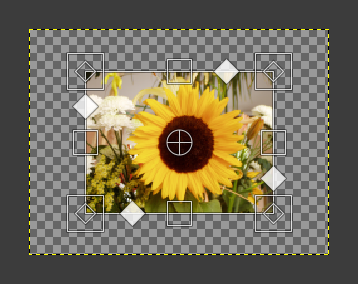
"Scale" option under "Constrain" checked; "Scale" option under "From pivot" also checked
Διάτμηση: Όταν αυτή η επιλογή δεν είναι σημειωμένη (προεπιλογή), το αντίθετο άκρο είναι σταθερό και το κέντρο περιστροφής μετακινείται με ψαλιδισμό. Όταν η επιλογή είναι σημειωμένη, ο ψαλιδισμός εκτελείται γύρω από σταθερό κέντρο περιστροφής και η αντίθετη πλευρά ψαλιδίζεται κατά την ίδια ποσότητα, αλλά με αντίθετη κατεύθυνση.
Προοπτική: όταν σημειωθεί αυτή η επιλογή, η θέση του κέντρου περιστροφής διατηρείται.
Σχήμα 14.118. Προοπτική από το κέντρο περιστροφής
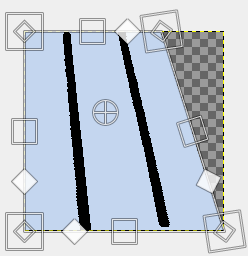
"Perspective" option under "Constrain" checked; "Perspective" option under "From pivot" not checked
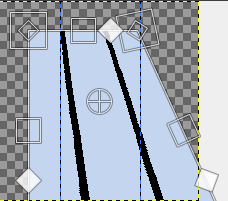
"Perspective" option under "Constrain" checked; "Perspective" option under "From pivot" also checked
- Κέντρο περιστροφής
-
Προσκόλληση: Εάν αυτή η επιλογή σημειωθεί, το κέντρο περιστροφής προσκολλάται στο κέντρο ή τις γωνίες, όταν έρχεται κοντά τους.
Κλείδωμα: κλειδώνει το κέντρο περιστροφής.
Τα τροποποιητικά πλήκτρα είναι ενεργά όταν μια ενέργεια (μετακίνηση, κλιμάκωση, περιστροφή, κλ.π.) είναι επιλεγμένη. Κρατήστε
-
Shift για να σημειώσετε όλες τις μη σημειωμένες επιλογές περιορισμών και να αποεπιλέξετε τις ήδη επιλεγμένες εάν είναι επιλεγμένη λαβή μετασχηματισμού, ή, εάν είναι επιλεγμένο το κέντρο περιστροφής, για να προσκολλήσει το κέντρο περιστροφής στο κέντρο ή τη γωνία,
-
Ctrl για να σημειώσετε όλες τις μη σημειωμένες επιλογές «από τον οδηγό» και να αποεπιλέξετε τις ήδη σημειωμένες.
When you click on the image window, the adjustment dialog appears.
- Transform Matrix
-
Το παράθυρο πληροφοριών εμφανίζει μια μαθηματική αναπαράσταση του μετασχηματισμού προοπτικής. Μπορείτε να βρείτε περισσότερες πληροφορίες για τον μετασχηματισμό πινάκων στη Wikipedia.
- Πλήκτρο επαναρύθμισης
-
With this button you can reset the transform handles back to the original square shape, while keeping the current transformation and zoom level. This enables you to create more complex transformations by making the transformation in several steps.